Milhões de usuários de computador em todo o mundo preferem os aplicativos Microsoft Office Word e Excel a outros programas para criar, editar e visualizar documentos.
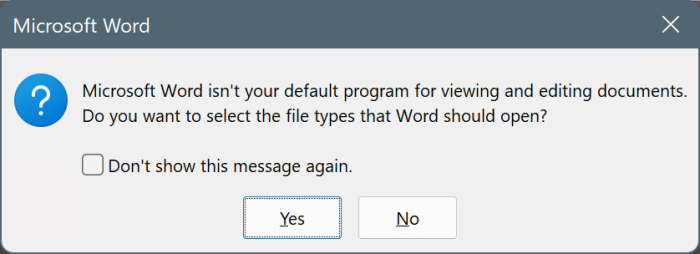
Geralmente, quando você instala o Microsoft Office 365 ou o Office 2021/2019/2016, o instalador do Office define automaticamente o Word, Excel e outros programas como padrão para tipos de arquivo com suporte. No entanto, às vezes, por vários motivos, eles podem não ser os programas padrão em seu computador.
Os programas Microsoft Office Word e Excel também podem mostrar o “Microsoft Word/Excel não é o programa padrão para visualizar e editar documentos. Deseja selecionar os tipos de arquivo que o Word/Excel deve abrir?” mensagem. Quando você clica no botão Sim, ele não faz nada além de mostrar o seguinte:

Se você navegar até a caixa de diálogo de opções do Word/Excel e clicar em Programas padrão, ele também mostrará a tela acima solicitando que você navegue até Configurações> Aplicativos> Aplicativos padrão para tornar o Word/Excel o padrão. No Windows 11, um programa não pode se definir como padrão.
Alterar o programa padrão ou definir um programa como padrão para um tipo de arquivo não é uma tarefa simples no Windows 11. Dito isso, não é algo que você não possa fazer.
Para os amantes do programa Microsoft Office, veja como definir o Word e o Excel como padrão no Windows 11.
Definir o Microsoft Office Word como padrão no Windows 11
Passo 1: Abra o aplicativo Configurações do Windows 11. No painel esquerdo, clique em Aplicativos.
Passo 2: No lado direito, clique Aplicativos padrão.
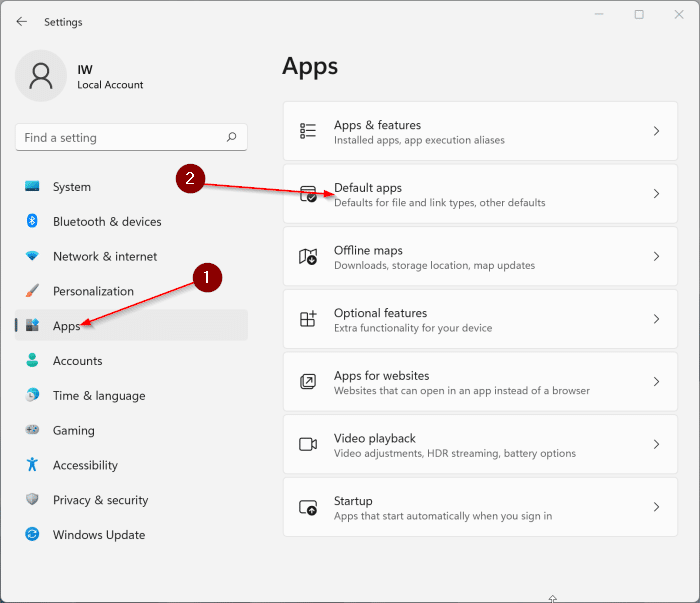
Etapa 3: Role para baixo na lista de aplicativos para ver o Palavra entrada. Clique nele para ver os tipos de arquivo para os quais o Word é o programa padrão e os tipos de arquivo suportados para os quais o Word não é o padrão.
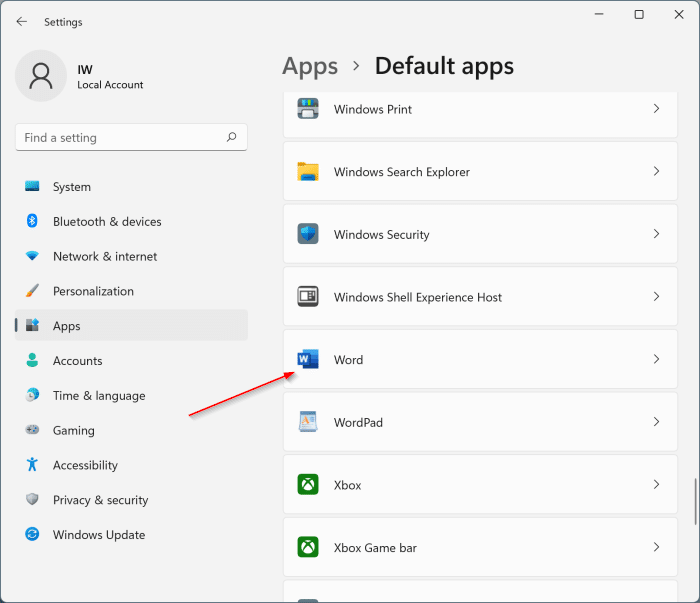
Passo 4: Aqui, na seção tipo de arquivo .docx, clique no nome do programa padrão, clique em Mais apps e selecione Word na lista para definir o Word como o tipo de arquivo padrão para o tipo de arquivo .docx.
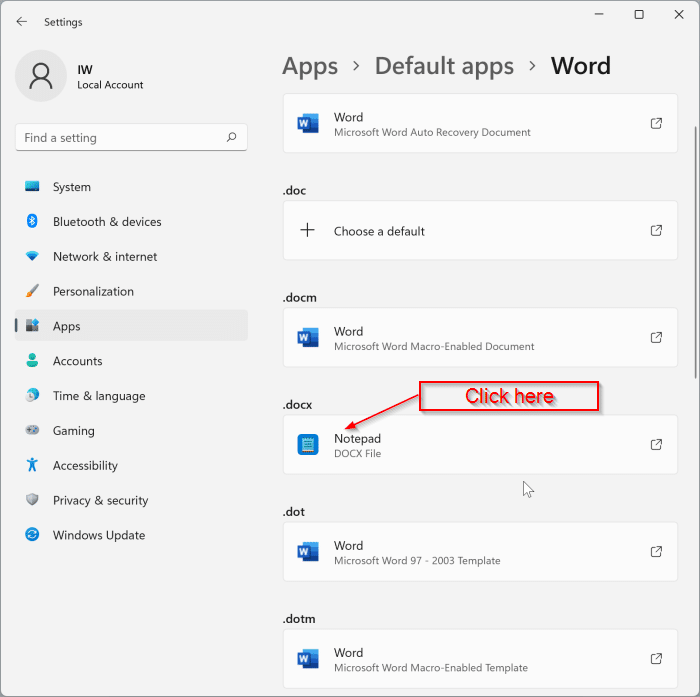
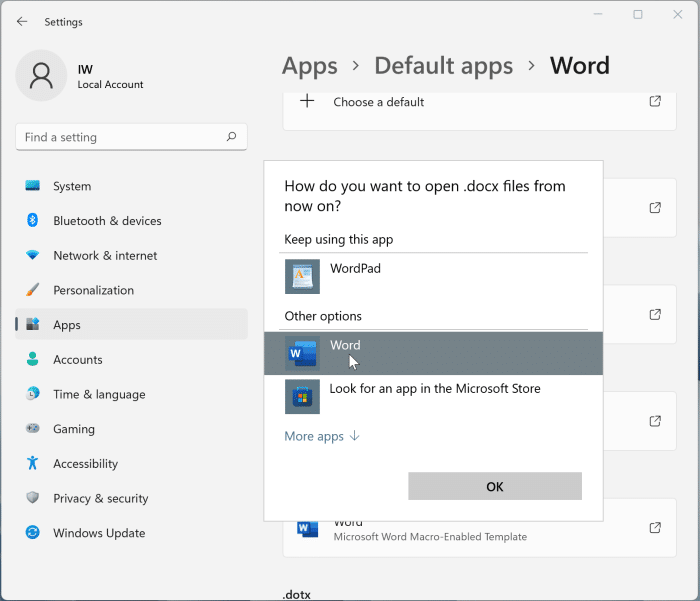
Agora, repita esta etapa para os tipos de arquivo .doc, .docm, .dotx e .odt. Simples assim!

Definir o Office Excel como padrão no Windows 11
Passo 1: Ir Configurações > Aplicativos > Aplicativos padrão página.
Passo 2: Olhe para Excel entrada e clique no mesmo.
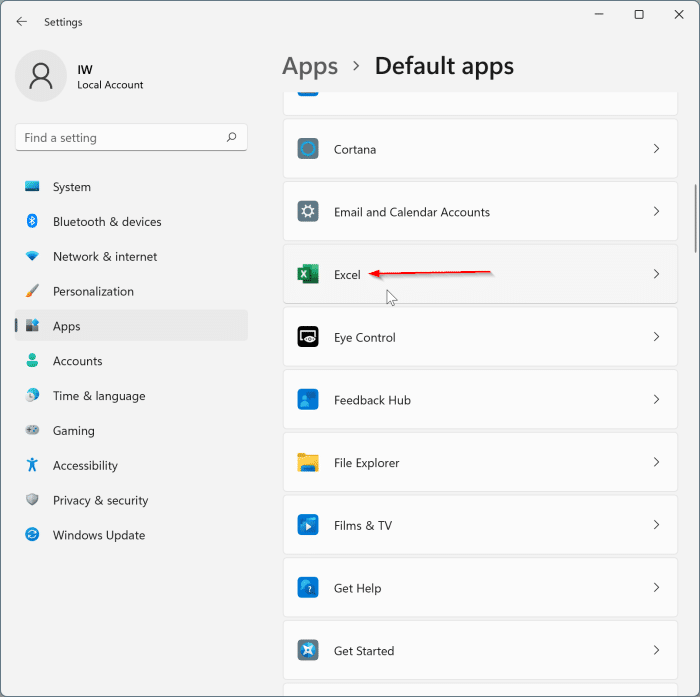
Etapa 3: A página exibe os formatos de arquivo suportados pelo programa Office Excel. Para torná-lo padrão, você precisa tornar o Excel o padrão para os tipos de arquivo .xlsx (tipo de arquivo de pasta de trabalho padrão do Excel), .xlsm (pasta de trabalho habilitada para macro do Excel) e .xlsb (pasta de trabalho binária do Excel).
Para tornar o Excel o padrão, no .xlsx seção, clique no nome do programa (que é o programa padrão atual) e selecione Excel da lista para defini-lo como padrão. Faça o mesmo para os tipos de arquivo .xlsm e .xlsb.
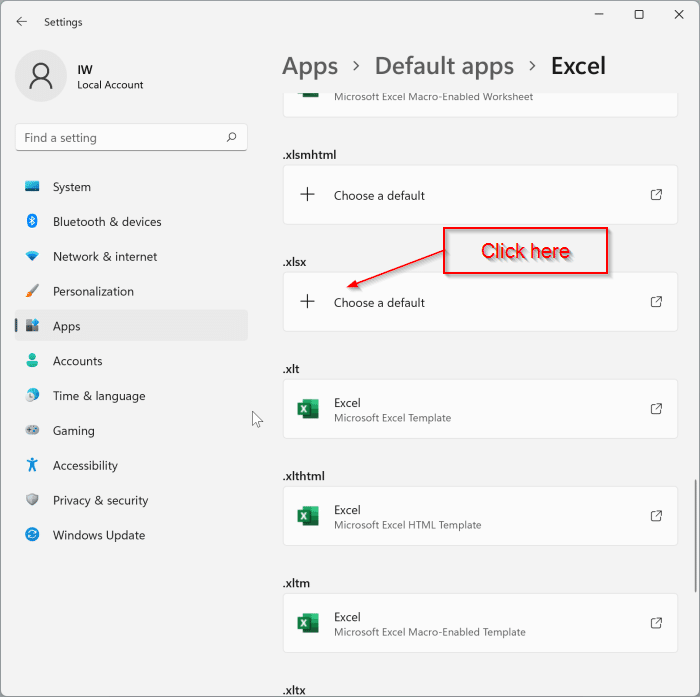
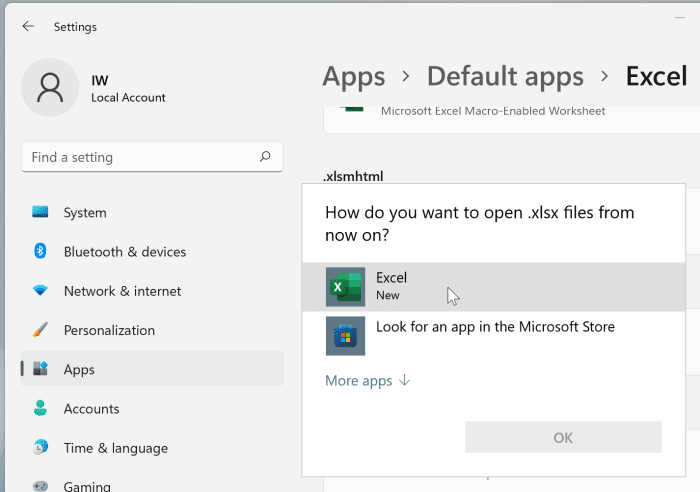
Como habilitar o modo escuro no guia Office Word, Excel e PowerPoint também pode lhe interessar.
Hashtags: #Como #definir #Office #Word #Excel #como #padrão #Windows
FONTE
Nota: Este conteúdo foi traduzido do Inglês para português (auto)
Pode conter erros de tradução
Olá, se tiver algum erro de tradução (AUTO), falta de link para download etc…
Veja na FONTE até ser revisado o conteúdo.
Status (Ok Até agora)
Se tiver algum erro coloque nos comentários


